Hvordan indsættes en tom række baseret på ovenstående celleværdi i Excel?
I Excel er de indsatte tomme rækker en af de mest anvendte funktioner i vores daglige arbejde. Er der dog nogen måde at hurtigt indsætte tomme rækker baseret på ovenstående celleværdi som vist nedenstående skærmbillede? Nu, denne artikel, taler om metoden til hurtigt at indsætte tom række baseret på ovenstående celleværdier i Excel.
 |
 |
 |
Indsæt række baseret på værdien ovenfor
Indsæt række baseret på værdien ovenfor
Hvis du vil indsætte en tom række baseret på nummeret ovenfor, kan du bruge en makrokode.
1. Aktivér det ark, du bruger, og tryk på Alt + F11 taster for at åbne Microsoft Visual Basic til applikationer vindue.
2. klik indsatte > Moduler, og indsæt koden under scriptet.
VBA: Indsæt tom kode baseret på cellen ovenfor
Underindsats () 'OpdateretExtendoffice20170926 Dim xRg As Range Dim xAddress As String Dim I, xNum, xLastRow, xFstRow, xCol, xCount As Long On Error Resume Next xAddress = ActiveWindow.RangeSelection.Address Set xRg = Application.InputBox ("Vælg et område, der skal bruges (enkelt kolonne ): "," KuTools til Excel ", xAddress,,,,, 8) Hvis xRg ikke er noget, skal du afslutte underapplikation.ScreenUpdating = False xLastRow = xRg (1) .End (xlDown) .Row xFstRow = xRg.Row xCol = xRg.Column xCount = xRg.Count Set xRg = xRg (1) For I = xLastRow To xFstRow Step -1 xNum = Cells (I, xCol) If IsNumeric (xNum) And xNum> 0 Then Rows (I + 1). (xNum). Indsæt xCount = xCount + xNum End Hvis næste xRg.Resize (xCount, 1). Vælg Application.ScreenUpdating = True End Sub
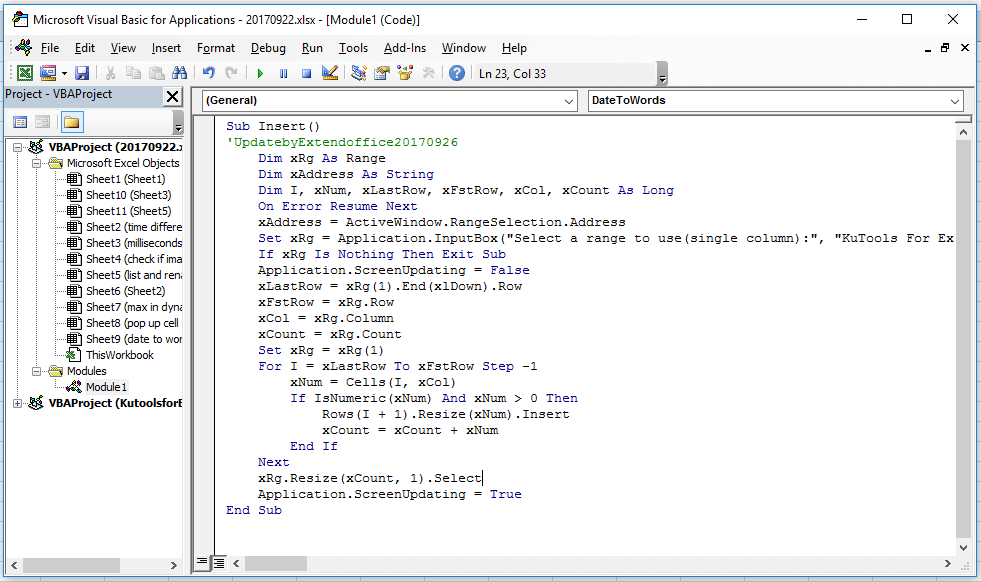
3. Trykke F5 tast for at køre koden, og der vises en dialogboks, der minder dig om at vælge en liste, der skal fungere. Se skærmbillede: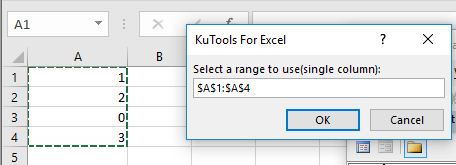
4. klik OK, de tomme rækker er indsat.
Bedste kontorproduktivitetsværktøjer
Overlad dine Excel-færdigheder med Kutools til Excel, og oplev effektivitet som aldrig før. Kutools til Excel tilbyder over 300 avancerede funktioner for at øge produktiviteten og spare tid. Klik her for at få den funktion, du har mest brug for...

Fanen Office bringer en grænseflade til et kontor med Office, og gør dit arbejde meget lettere
- Aktiver redigering og læsning af faner i Word, Excel, PowerPoint, Publisher, Access, Visio og Project.
- Åbn og opret flere dokumenter i nye faner i det samme vindue snarere end i nye vinduer.
- Øger din produktivitet med 50 % og reducerer hundredvis af museklik for dig hver dag!
